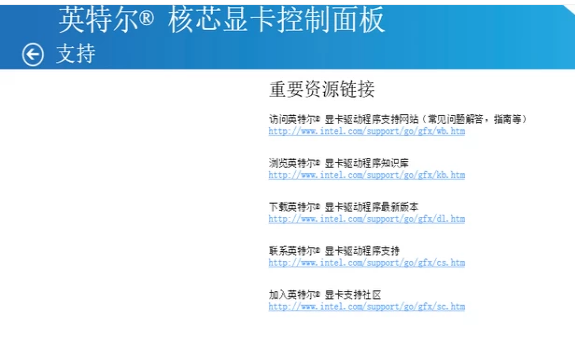
平时经常会使用笔记本看视频什么的,但是笔记本屏幕一般都比较小,看起来没有电视那么舒服,那么能不能用什么设备将笔记本连接到电视上呢?答案是可以的。下面,小编跟大家讲解笔记本连接液晶电视的操作步骤了。
笔记本也是我们生活中很常见的一种电子产品,但是在显示屏的大小上却没有电视屏幕大,现在电视的功能越来越强大,很多智能电视不仅能够看电视,还能连接电脑,玩各种游戏。那么如何将笔记本连接液晶电视呢?下面,小编给大家分享笔记本连接液晶电视的经验。
笔记本怎么连接液晶电视
检查笔记本显卡是不是官方最新显卡驱动,如果是就不用管,如果不是,更新显卡驱动。
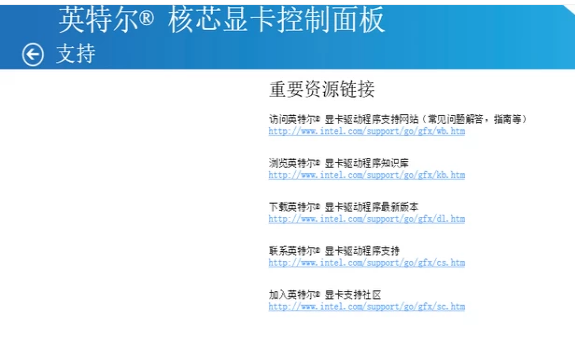
连接液晶电视电脑图解-1
关闭笔记本与电视。用HDMI线同时连接笔记本与电视。

液晶电视电脑图解-2
重启笔记本,开启电视,把电视的信息源调整到HDMI模式。具体步骤为:按一下遥控器上的视频按钮就会显示信号源模式,用上下键调到HDMI模式,OK选择它就好。

连接液晶电视电脑图解-3
在笔记本桌面点右键,进入英特尔显卡控制面板。点击选择显示器,选择电视显示屏。
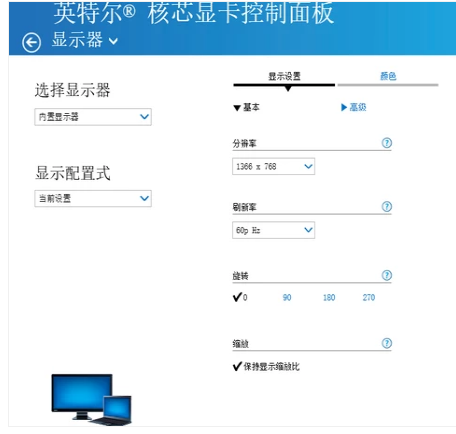
液晶电视电脑图解-4
设置好电视显示屏后,在电脑上设置一个合适的分辨率。
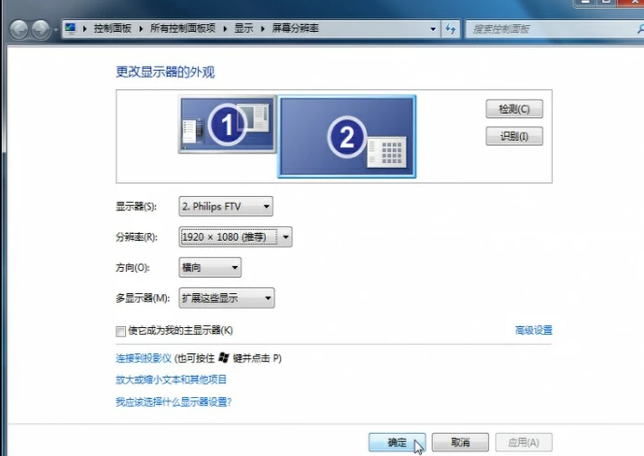
笔记本电脑图解-5
显示器已成功切换到电视,但没有声音还没有设置好。现在就需要设置高清音频设备了。右击桌面在右下角的喇叭图标,点击声音控制选项。
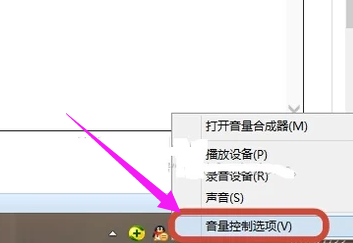
液晶电视电脑图解-6
在声音设备中,将电视设置为默认设备,现在笔记本电脑和电视的音频视频都连接好了。
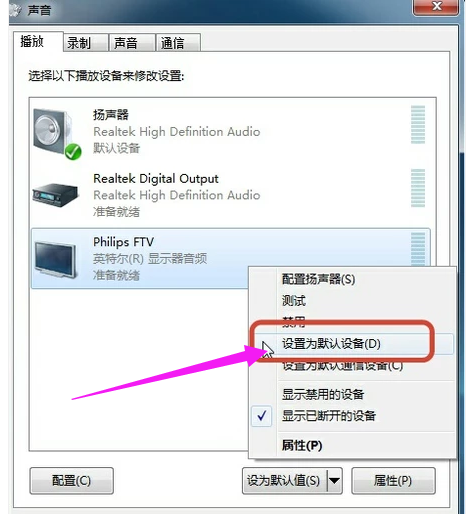
液晶电视电脑图解-7
以上就是笔记本连接液晶电视的步骤。




